本体からスキャンする
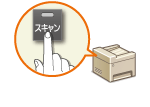 |
|
「原稿を読み込んでパソコンに保存する」という一連の作業を本機側だけで行うことができます。「読み込んだ原稿をどのパソコンに保存するか」、「カラーで読み込むか、白黒で読み込むか」、「読み込んだ原稿をPDFで保存するか、JPEGで保存するか」などを選びながらスキャンします。
|
1
原稿をセットする 原稿をセットする

2
 を押す
を押す3
 /
/ で<PC>を選び、
で<PC>を選び、 を押す
を押す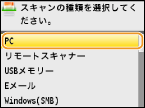
4
読み込んだ原稿を保存するパソコンを選び、 を押す
を押す
 を押す
を押す本機とUSB接続されているパソコンだけでお使いの場合はこの画面は表示されません。
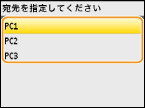
5
スキャンの種類を選ぶ
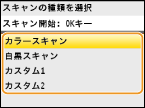
|
スキャンの種類
|
色
|
解像度
|
ファイル形式
|
|
<カラースキャン>
|
カラー
|
300 dpi
|
PDF(サーチャブル)*1/高圧縮
|
|
<白黒スキャン>
|
白黒*2
|
300 dpi
|
TIFF
|
|
<カスタム1>
|
カラー
|
300 dpi
|
JPEG/Exif
|
|
<カスタム2>
|
カラー
|
300 dpi
|
PDF(サーチャブル)*1/標準圧縮
|
|
*1 原稿の文字をテキストデータとして読み取り、パソコンでテキスト検索ができるPDF形式です。
*2 「白または黒のみで中間のグレーを含まない画像」として読み込まれます。
|
|||

設定を変更したいときは
MF Toolboxから設定を変更できます。MF Toolboxで設定をする
6
 を押す
を押す原稿が読み込まれます。
中止したいときは、<中止>  <はい>
<はい> 
 を押します。
を押します。
 <はい>
<はい> 
 を押します。
を押します。|
|
 MF Toolboxの設定画面が表示されていると、スキャンできません。画面を閉じてからスキャンしてください。
|
|
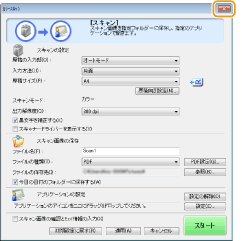 |
 手順1でフィーダーに原稿をセットした場合
手順1でフィーダーに原稿をセットした場合
読み込みが完了すると、パソコンの画面に保存先のフォルダーが表示されます。
 手順1で原稿台ガラスに原稿をセットした場合
手順1で原稿台ガラスに原稿をセットした場合
読み込みが完了したら、次の操作を行います。
|
1
|
原稿が複数枚あるときは次の原稿をセットして、<次の原稿を読み込み>を選び、
 を押す を押す すべての原稿の読み込みが完了するまで、この操作を繰り返します。
原稿が1枚のときは次の手順に進みます。
|
|
2
|
<保存して終了>を押す
パソコンの画面に保存先のフォルダーが表示されます。
|
 |
保存先のフォルダーについてお買い上げ時の設定では、読み込んだデータは[ピクチャ]または[マイ ピクチャ]フォルダーに保存されます。日付を名称とするサブフォルダーが作成され、データはその中に保存されます。
保存先を変更したいとき 保存の設定をする
|
 便利な機能 便利な機能 |
本体からのスキャンをもっとかんたんに「カラーで読み込むか、白黒で読み込むか?」、「読み込んだ原稿はどのパソコンに保存するのか?」が常に決まっているのであれば毎回そういった指定をするのは面倒です。あらかじめ[スキャン → PC]キーにこれらの操作を登録しておけば、ワンプッシュでスキャンできます。[スキャン → PC]キーには
 と と の2つがあり、それぞれ個別に設定登録できます。 [スキャン > PC]キーを使ってスキャンする の2つがあり、それぞれ個別に設定登録できます。 [スキャン > PC]キーを使ってスキャンするその他の便利なスキャン読み込んだ原稿をUSBメモリーに保存したり、Eメールで送信したりすることができます。共有フォルダーに保存することも可能です。これらはすべてパソコンを介さずに操作できます。
|